欢迎使用Small PDF转换成WORD转换器,这里为您提供SmallPDF转换器最新资讯以及SmallPDF转换器 相关基础教程、使用技巧、软件相关知识、软件激活、升级及常见问题等帮助。
发布时间:2019-08-06 09:27:12
你会分割PDF文件吗?大家平时需要分割PDF文件时,是怎样处理的呢?其实PDF文件的用处非常大,我们使用的频率也越来越高。所以就对PDF文件的处理要求越来越高,要学会很多关于PDF文件相关的处理技能。PDF文件可以转换成Word、Excel、PPT、TXT等等文件格式。这里我就来教教大家如何分割处理PDF文件。如果你也不知道怎么分割PDF文件,下面就和我一起来学习下吧,也许以后在职场中能够用到。在职场中难免会处理很多不同类型的文件,现在多学习一种技能,往后遇到难题便多一种应对方式。其实PDF文件处理起来也很简单,如果你是文件小白前期就需要我们使用到文件转换软件来帮助我们,通过pdf转换工具把pdf文件分割就可以了。那么把PDF文件分割的具体操作步骤是什么呢?不会的小伙伴们赶紧学起来吧。

PDF文件转换工具:smallpdf转换器
PDF文件转换需要注意的事项:
有以下几种情况的PDF文件基本都是不能转换的。另外还有一些小编没有考虑到的点,需要大家自己在使用过程中去摸索啦。
1.PDF文件是没有经过加密处理过的电子文件
2.PDF文件没有和其他软件进行过压缩处理的;
3.PDF文件不是扫描件、不是由图片、水印封装等转换成的PDF文件。
我们注意到以上几点之后,就可以开始文件之间的转换啦。这里小编让你简单几步就成为PDF转换高手
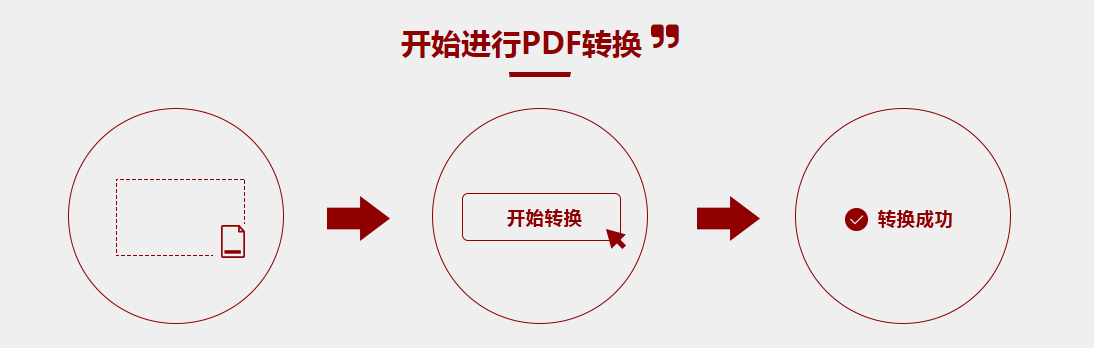
PDF文件转换具体操作步骤:
1、我们先打开smallpdf转换器,打开后,点击软件界面左上角的【pdf的其他操作】功能。
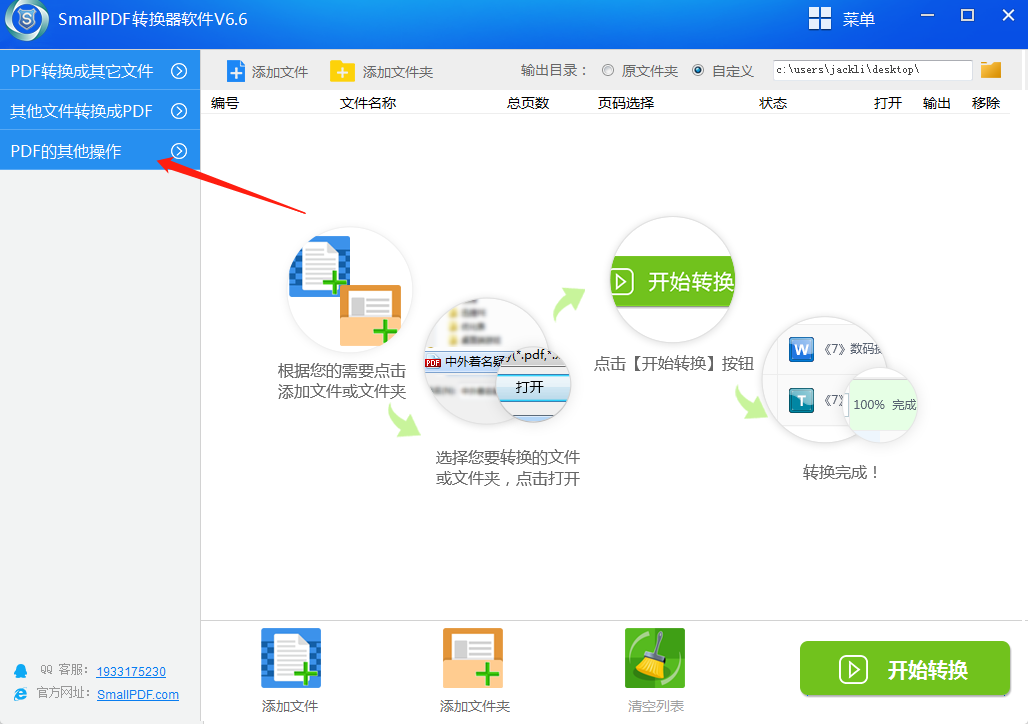
2、之后再点击下拉菜单中“PDF分割”选项,即可进行接下来的pdf文件转换的操作。
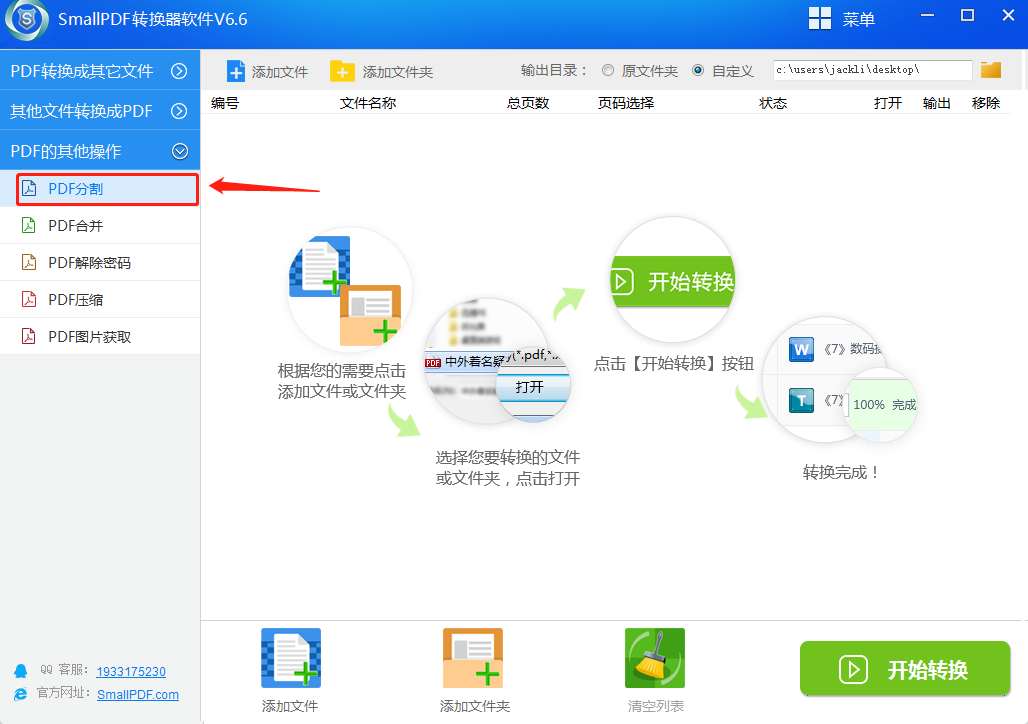
3、下面我们点击下方的“添加文件”或“添加文件夹”,找到我们要转换的文件位置然后将其添加需要转换成的转换列表。
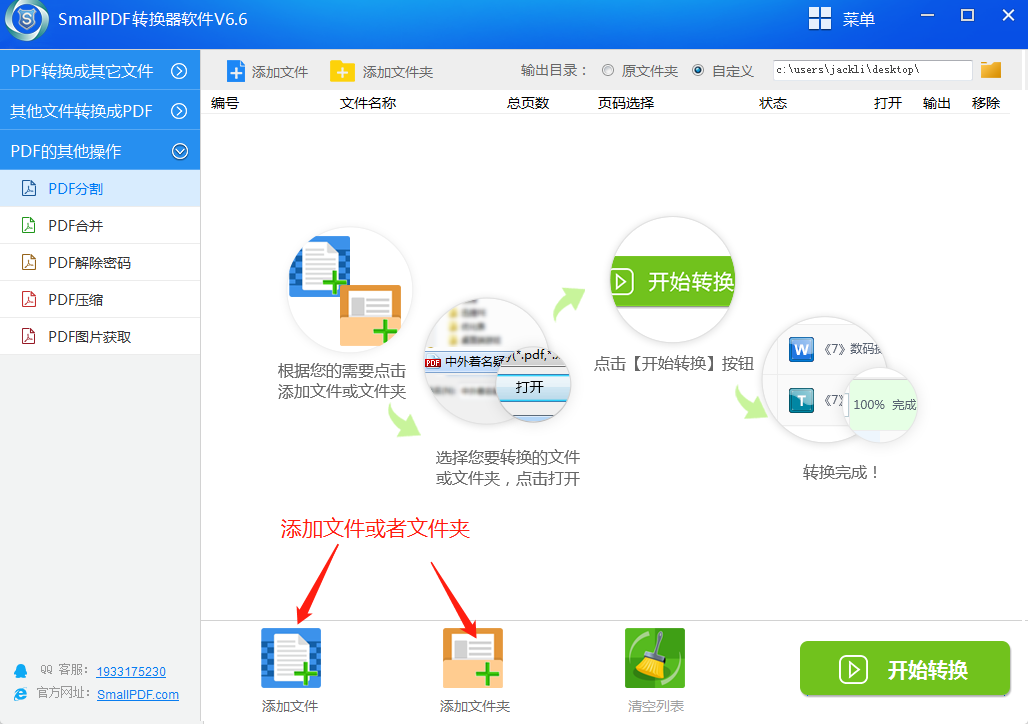
4、在弹出的窗口中点击我们需要转换的文件名并点击打开选项。(tips:如果有多个文件需要选择,可以按住ctrl键+鼠标左击文件完成多选)
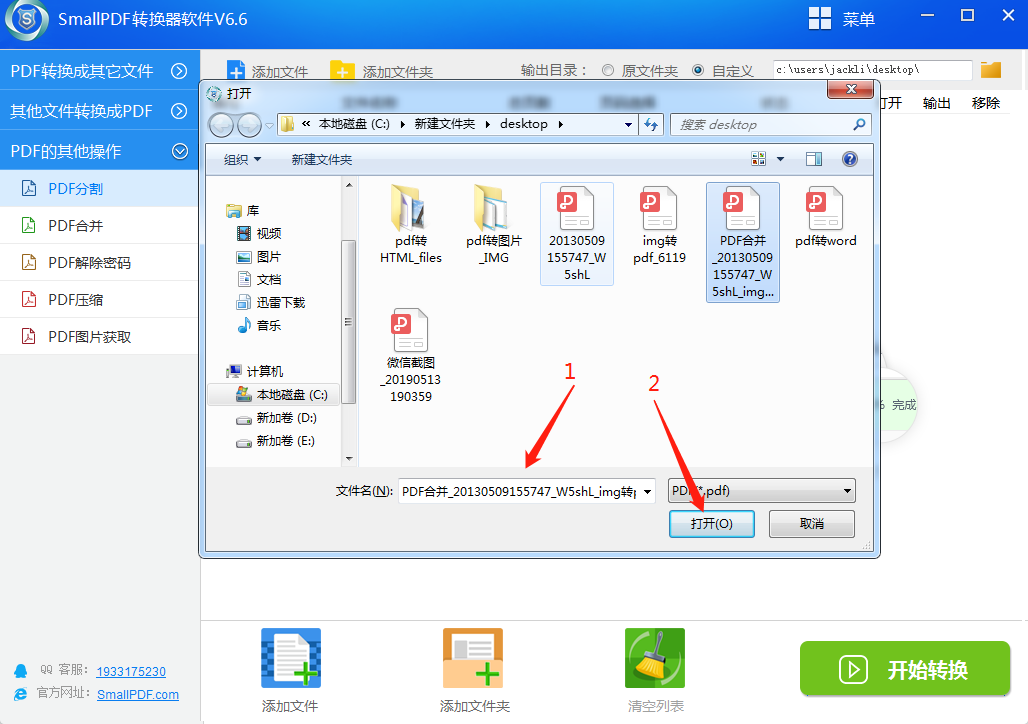
5、文件添加好后我们回到主界面并点击“开始转换”按钮。
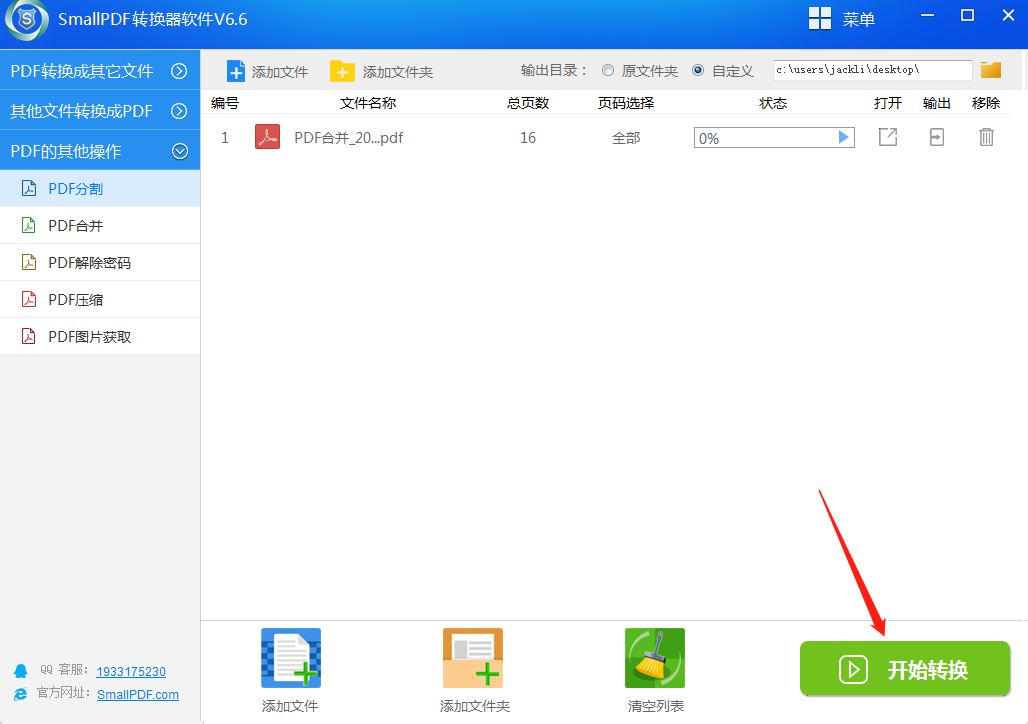
6.当转换状态栏为100%时,就表示文件已经转换成功。我们可以点击状态栏右侧输出按钮打开文件。
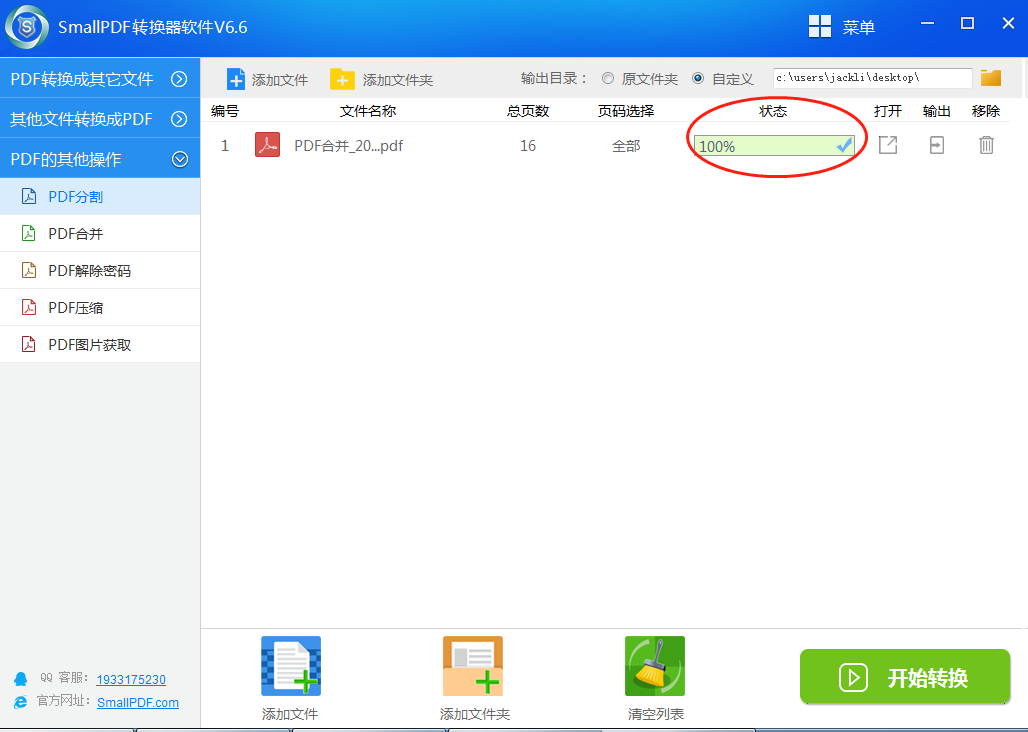
以上就是把pdf文件分割的教程啦,怎么样是不是很简单呢?希望可以帮助到你。因为功能的多样,这款软件已经成为越来越多人的选择。如果你对文件之间的转换有需求,相信这款软件是一个不错的选择。俗话说得好,千里马常有,而伯乐不常有。如果在上方或者在教程中没有找到您想要的答案和解决办法,你可以随时询问客服
使用感受:
1.文件转换速度很快,多个文件同时转换时速度也不会下降,比较稳定。
2.文件整体的转换成功率比较高。
3.支持文件转换的类型多样。
PDF转word、excel、ppt、HTML、图片等等都可以进行转换。如果你不会文件之间的转换,你可以进入smallpdf转换器官网教程区学习。
延伸阅读:PDF文件如何转换成Excel表格?